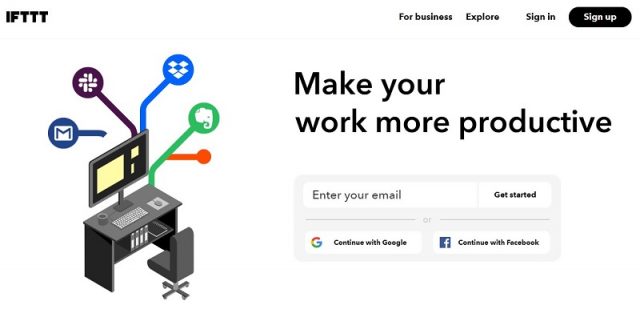Với sự phát triển của công nghệ trong thời kỳ cách mạng 4.0, hẳn là các hoạt động liên quan đến kỹ thuật, máy móc đều rất cần thiết trong cuộc sống hằng ngày của chúng ta. Những công việc lặp đi lặp lại nhiều lần mỗi ngày khiến bạn cảm thấy mệt mỏi, tốn nhiều công sức và mất thời gian? Để giải quyết những công việc nhàm chán thì công cụ IFTTT ra đời nhằm mang lại kết quả tối ưu cũng như tiết kiệm thời gian cho người làm SEOer. Vậy bây giờ mình cùng khám phá ngay công cụ tuyệt vời này và cách sử dụng IFTTT như thế nào nhé.
Khái niệm IFTTT là gì?
– IFTTT là từ viết tắt của “If This, Then That”. Hiểu một cách đơn giản thì IFTTT giúp người dùng xử lý công việc đã được lập trình từ trước. Với bước này xảy ra thì bước tiếp theo sẽ xảy ra. Để kết nối các ứng dụng với nhau, thì công cụ này sử dụng Applet (công thức IFTTT Recipes). Khi có bất cứ thay đổi gì ở trên 1 ứng dụng thì IFTTT cũng làm ứng dụng kia thay đổi tương tự. Có thể hiểu IFTTT là một dịch vụ trung gian để nó thực hiện tự động.
– Ví dụ thực tế, Twitter và Facebook chẳng có liên quan gì đến nhau nhưng nếu bạn sử dụng 1 hashtag trên Twitter như #SEO thì bạn có thể lập trình để IFTTT post bài viết đó lên Facebook một cách tự động mà không cần bạn phải thao tác thêm gì trên Facebook nữa. Tất nhiên không chỉ riêng Twitter và Facebook mà bạn còn có thể kết nối nhiều nền tảng khác lại với nhau.
Lợi ích của việc sử dụng IFTTT
– Sử dụng IFTTT đã mang lại rất nhiều giá trị thực tế và lợi ích cho người dùng. Vì thế đó cũng là lý do để công cụ này được nhiều người tin dùng như vậy.
– Thứ nhất, sử dụng IFTTT giúp cho người dùng tiết kiệm được thời gian cũng như là công sức và chi phí. IFTTT có khả năng làm việc mọi lúc, mọi nơi như một trợ thủ, một cánh tay đắc lực của bạn.
– Thứ hai, công cụ trợ lý ảo này còn làm tăng Traffic cho các kênh của bạn bởi nó làm gia tăng truy cập của các nền tảng mạng xã hội, các trang bookmark.
– Ngoài ra, sử dụng công cụ trên còn giúp các SEOer tìm kiếm thêm backlink. Nhiều công thức hữu ích của IFTTT hơn cả sẽ là sự thuận tiện và ưu việt của công cụ này so với sử dụng thông thường.
Các khái niệm cơ bản trong IFTTT
Để khám phá toàn bộ tính năng của công cụ trợ lý ảo bạn cần điểm qua một vài khái niệm cơ bản trước khi sử dụng như sau:
- Recipe: nghĩa là câu lệnh khai báo khi thực hiện một câu việc nào đó trong IFTTT. Ví dụ: bạn tạo ra 1 recipe yêu cầu khi đăng tải hình ảnh trên Facebook thì hình ảnh đó sẽ tự động lưu về Google Drive.
- Channel: từ dùng để nhắc đến các dịch vụ IFTTT đang hỗ trợ như Facebook, Gmail, Email, Linkedin, Youtube v.v… Chỉ cần kích hoạt channel 1 lần, sau này khi bạn tạo bất kỳ recipe nào liên quan đến channel đã tạo thì IFTTT sẽ tự động hiểu và làm việc. Bạn không phải bỏ thời gian để kích hoạt lại channel đó nữa.
- Trigger: là điều kiện để kích hoạt hành động Nếu …. Thì. Tức nếu thỏa mãn điều kiện A thì công việc B sẽ được thực hiện.
- Action: tức là hành động khi trigger đã được kích hoạt thành công.
Hướng dẫn cài đặt và sử dụng IFTTT
- Bước 1: Các bạn truy cập vào trang web của IFTTT theo link mình để bên dưới và đăng ký tài khoản cho mình nhé.
Các bạn click vào Sign Up ở góc trên bên phải để đăng kí tài khoản IFTTT (miễn phí). Các bạn có thể chọn liên kết với tài khoản Facebook hoặc tài khoản Google để đăng kí nhanh hơn và dễ dàng hơn nhé. Tiếp theo bạn đăng nhập vào tài khoản vừa mới đăng kí
- Bước 2: Chọn hoặc tạo ra một Recipe
Sau khi đăng nhập, trang chủ IFTTT sẽ có các mục như Home, Explore, Create,…
A/ Ở mục Explore:
Bạn có thể tìm đến các Recipe có sẵn và kết nối. Hoặc chọn vào thanh tìm kiếm (Search) gõ vào từ khóa hệ thống sẽ chọn lọc các Recipe đã có sẵn để hỗ trợ bạn.
Ví dụ: Bạn chọn mục “Twitter to Facebook Page” có nghĩa là khi bạn đăng tải bất kỳ nội dung nào lên tài khoản Twitter, thì IFTTT sẽ tự động thực thi và đăng tải thông tin đó lên Facebook Page mà bạn đang quản lý.
- Bước 2A.1: Click vào mục recipe có sẵn “Twitter to Facebook Page”. Nếu không thấy bạn có thể gõ vào thanh tìm kiếm để tìm nhé.
- Bước 2A.2: Tiếp theo chọn vào Connect để bắt đầu thực thi lệnh. Và tất nhiên bạn cần cho phép IFTTT quyền truy cập vào tài khoản Facebook.
- Bước 2A.3: Sau khi kết nối thành công bạn hãy thử đăng một bài viết trên Twitter và sau đó sang fanpage của bạn kiểm tra xem nếu bài viết đó được tự động đăng lên fanpage thì bạn đã thành công rồi đấy.
B/ Ở mục Create:
Cho phép bạn có thể tự tạo ra những recipe thực thi hành động khi bạn không muốn sử dụng các recipe có sẵn, hoặc các recipe không đáp ứng nhu cầu mà bạn đang cần.
Ví dụ: Kết nối WordPress với Blogger
- Bước 2B.1: Chọn mục Create ở trang chủ
- Bước 2B.2: Chọn Add để chọn nơi mà bạn viết bài là WordPress
- Bước 2B.3: Search tên WordPress và chọn biểu tượng
- Bước 2B.4: Chọn trigger mà bạn muốn
- Bước 2B.5: Click Add để chọn nơi bạn muốn đăng bài tự động (thông qua WordPress)
- Bước 2B.6: Search tên Facebook Page và chọn biểu tượng
- Bước 2B.7: Chọn action mà bạn muốn
- Bước 2B.8: Ở bước này bạn có thể tùy chỉnh sửa lại thông tin bạn muốn đăng lên Facebook
Các nôi dung có thể thêm hoặc chỉnh sửa vào bài viêt như:
- PostTitle: Tựa bài(tên sản phẩm)
- PostUrl: Đường link trang(Link trang sản phẩm)
- PostContent: Nội dung bài viết
- PostImageUrl: Link hình ảnh
- TagsAndCategories: Thẻ và danh mục
- PostPublished: Thời gian Post bài
Sau khi thiết lập xong, bạn Click Create => Finish để hoàn thành nhé
- Bước 2B.9: Bật kết nối và kiểm tra. Sau khi hoàn tất chỉnh sửa nôi dung bài đăng, recipe đã sẵn sàng hoạt động. Thử đăng nội dung lên website WordPress, xem nó có cập nhật trên Facebook hay không.
Lưu ý: Không phải cứ đăng bài lên là nó post lên Facebook ngay vì Recipe hoạt động sau mỗi thời gian nhất định. Nếu như bạn muốn thử nghiệm xem thử nó có hoạt động tốt hay không thì sau khi đăng bài lên blog, bạn hãy ấn nút Check now Recipe để nó chạy ngay lập tức.
Chúc bạn thành công!
*LIÊN HỆ TRUNG TÂM ĐÀO TẠO DIGITAL MARKETING – FACESEO
Hotline: 079 5921361 – 0932 852541
Email: kimnhungfir11@gmail.com – thuydnd230400@gmail.com